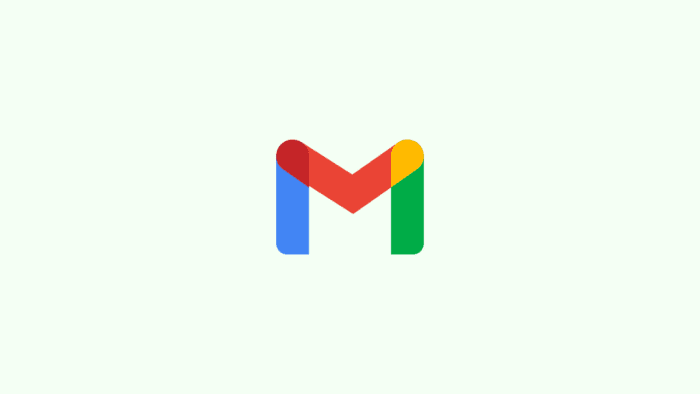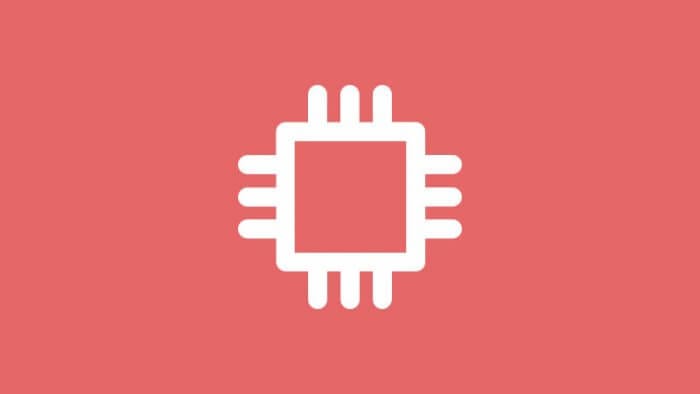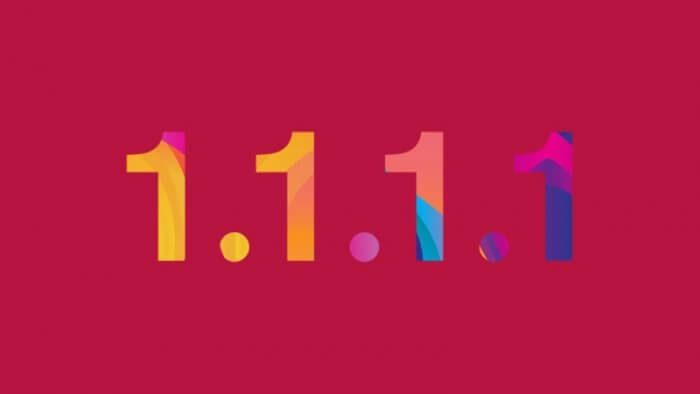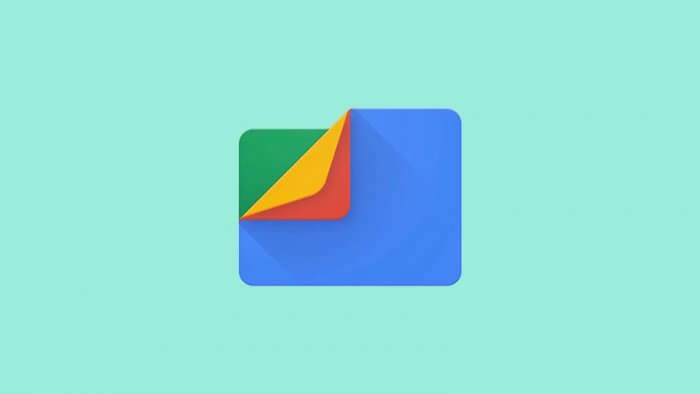- Aplikasi Gmail memungkinkan kamu mengirim berbagai jenis file sebagai lampiran email
- Proses mengirim lampiran di Android dan iPhone sedikit berbeda, tapi sama-sama mudah
- Batasi ukuran file maksimal 20MB untuk akun Gmail dan 25MB untuk akun non-Gmail
- Gunakan Google Drive untuk berbagi file besar yang melebihi batas ukuran lampiran
Mengirim file melalui email sering kali diperlukan, baik untuk keperluan bisnis maupun pribadi. Dengan aplikasi Gmail di perangkat Android atau iPhone, kamu bisa dengan mudah melampirkan file ke dalam email yang akan dikirim. Berikut adalah panduan lengkap cara mengirim file lewat Gmail di HP Android dan iPhone.
Daftar isi
Mengirim File di Gmail Android
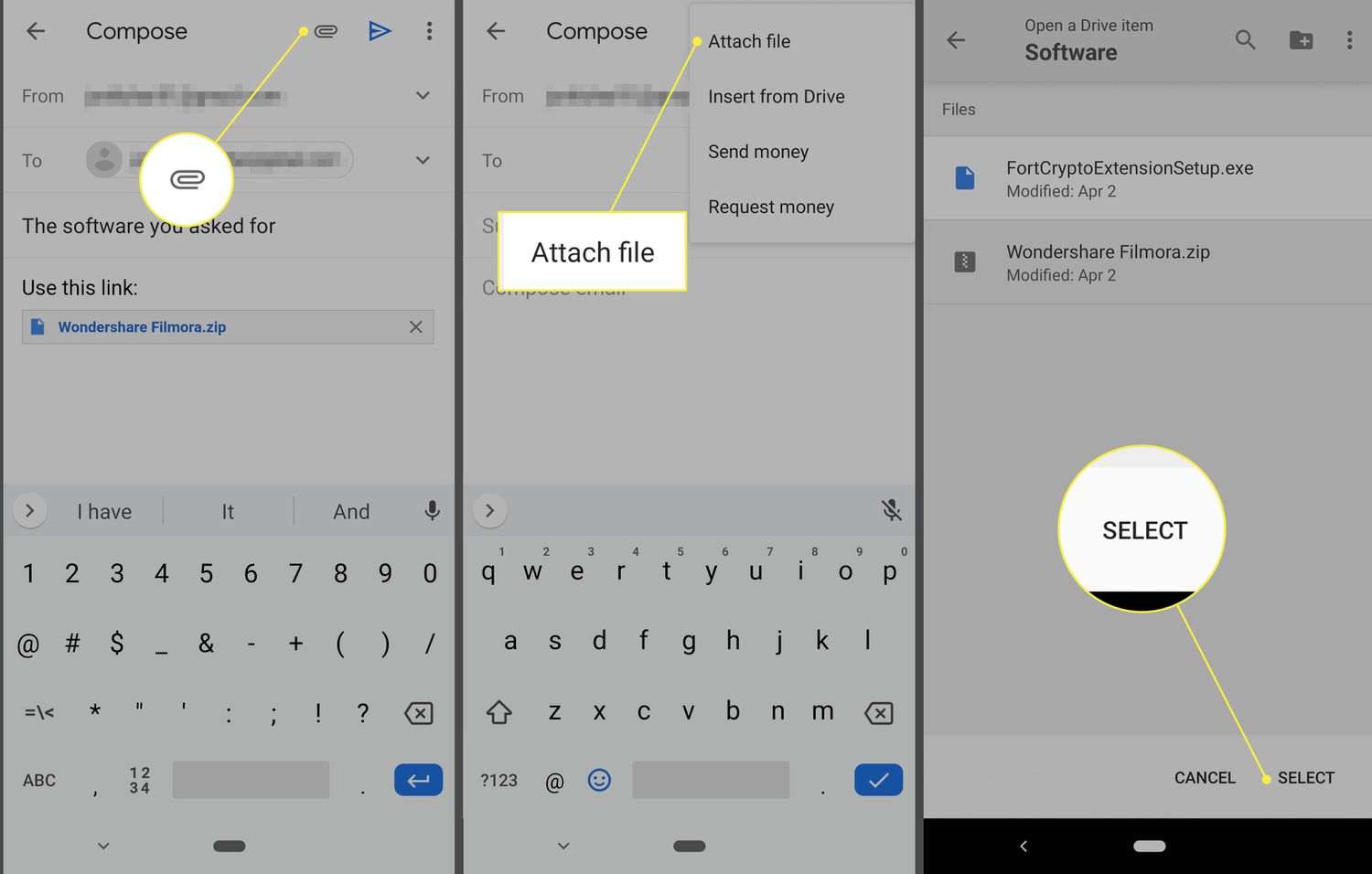
- Buka aplikasi Gmail di perangkat Android kamu.
- Tap ikon “Tulis” (berbentuk pena) untuk membuat email baru.
- Masukkan alamat email penerima dan subjek email.
- Tap ikon “Lampiran” (berbentuk paperclip) di bagian bawah layar.
- Kamu akan memiliki dua opsi:
- Lampirkan File: Pilih file yang ingin kamu kirim dari penyimpanan perangkat Android.
- Sisipkan dari Drive: Pilih file dari Google Drive milik kamu.
- Setelah memilih file, kamu akan melihat pratinjau file tersebut di bagian bawah email.
- Jika ingin menghapus lampiran, tap ikon “X” di sebelah nama file.
- Setelah selesai, tap ikon “Kirim” untuk mengirim email beserta lampirannya.
Catatan: Ukuran maksimal file yang dapat dilampirkan di Gmail adalah 20MB untuk akun Gmail dan 25MB untuk akun non-Gmail.
Mengirim File di Gmail iPhone
- Buka aplikasi Gmail di iPhone atau iPad kamu.
- Tap ikon “Tulis” (berbentuk pena) untuk membuat email baru.
- Masukkan alamat email penerima dan subjek email.
- Tap ikon “Lampiran” (berbentuk paperclip) di bagian atas layar.
- Kamu akan memiliki tiga opsi untuk melampirkan file:
- Dari Rol Kamera/Foto: Pilih foto atau video dari galeri foto di iPhone.
- Dari Aplikasi File: Pilih file dari aplikasi File di iPhone atau iPad.
- Dari Google Drive: Pilih file dari Google Drive milik kamu.
- Jika memilih foto, Gmail akan menyisipkannya ke dalam tubuh email. Tap “Kirim sebagai Lampiran” untuk melampirkannya sebagai file terpisah.
- Setelah memilih file, kamu akan melihat pratinjau file tersebut di bagian bawah email.
- Jika ingin menghapus lampiran, tap ikon “Hapus” di sebelah nama file.
- Setelah selesai, tap ikon “Kirim” untuk mengirim email beserta lampirannya.
Catatan: Ukuran maksimal file yang dapat dilampirkan di Gmail adalah 20MB untuk akun Gmail dan 25MB untuk akun non-Gmail.
Mengirim File Besar Lewat Google Drive
Jika kamu ingin mengirim file yang lebih besar dari batas ukuran lampiran, kamu bisa memanfaatkan Google Drive. Caranya:
- Unggah file yang ingin kamu kirim ke Google Drive.
- Buat email baru di Gmail seperti biasa.
- Tap ikon “Lampiran” dan pilih “Sisipkan dari Drive” (Android) atau “Dari Google Drive” (iPhone).
- Pilih file yang telah kamu unggah ke Google Drive.
- Gmail akan menyisipkan tautan (link) ke file tersebut di dalam email.
- Kirim email seperti biasa.
Dengan cara ini, kamu tidak perlu melampirkan file secara langsung, sehingga tidak terbatas oleh ukuran maksimal lampiran. Penerima email akan menerima tautan untuk mengakses file di Google Drive.
FAQ
Apa yang terjadi jika file melebihi batas ukuran?
Jika file yang ingin kamu kirim melebihi batas ukuran lampiran (20MB untuk akun Gmail dan 25MB untuk akun non-Gmail), Gmail tidak akan mengizinkan kamu melampirkannya. Sebagai gantinya, kamu bisa menggunakan Google Drive untuk mengirim file besar seperti yang dijelaskan di atas.
Apakah semua jenis file dapat dikirim?
Secara umum, kamu dapat mengirim hampir semua jenis file seperti dokumen, spreadsheet, foto, video, ZIP, dan lainnya. Namun, Gmail memblokir file executable (.exe) dan beberapa jenis file lain untuk alasan keamanan.
Bagaimana jika saya ingin mengirim beberapa file sekaligus?
Kamu dapat melampirkan beberapa file sekaligus dalam satu email. Pastikan saja total ukuran semua file tidak melebihi batas ukuran lampiran yang diizinkan.
Apakah ada batasan ukuran file di Google Drive?
Tidak ada batasan ukuran file saat mengunggah ke Google Drive. Namun, kapasitas penyimpanan Google Drive terbatas sesuai dengan paket yang kamu miliki. Jika kamu kehabisan ruang penyimpanan, kamu dapat membeli kapasitas tambahan.
Demikianlah panduan lengkap cara mengirim file lewat Gmail di HP Android dan iPhone. Dengan mengikuti langkah-langkah sederhana ini, kamu dapat dengan mudah berbagi file apa pun melalui email, baik file kecil maupun besar. Selamat mencoba!